- 1ACDsee注冊碼免費(fèi)分享(含ACDsee18、ACDsee10等版本)
- 2Intel Z390主板有望10月8日公布:8核9代酷睿隨后登場
- 3紅米note3與小米4哪一個(gè)好 小米4與紅米note3比較
- 4PS提示:因?yàn)閳D層已鎖定,無法編輯圖層的處理方法
- 5Intel i7-9700K性能跑分曝光:同代提升約12%
- 6紅米note3與小米3哪一個(gè)好 小米3與紅米note3比較
- 7Linux/Unix系統(tǒng)Samba遠(yuǎn)程代碼執(zhí)行漏洞修好方案
- 8Intel Z390新主板確認(rèn):僅新增支持USB 3.1/802.11ac
- 9怎么備份PC版的微信聊天記錄?
- 10蘋果電腦怎么打開不了dmg安裝包|mac下載安裝包打開不了怎么辦 dmg安裝打開不知道決方法介紹
- 11怎么在手機(jī)QQ中將QQ群所有者轉(zhuǎn)讓給他人?
- 12怎么取消QQ錢包自動(dòng)扣費(fèi)服務(wù)
靈活使用Word編報(bào)刊
發(fā)表時(shí)間:2023-04-14 來源:明輝站整理相關(guān)軟件相關(guān)文章人氣:
筆者在單位負(fù)責(zé)一個(gè)內(nèi)部雜志的編輯工作,由于僅供內(nèi)部參考的刊物印刷數(shù)量比較少,就沒有再去專門安裝一個(gè)排版軟件了,而是直接采用了大家都非常熟悉的辦公軟件——Word2000來編輯,效果也不錯(cuò)。 一、分欄的操作 雜志中的頁面通常都是分兩欄來排版的,對(duì)于這種版面,用Word的分欄功能就能輕易地實(shí)現(xiàn)。 分欄的基本操作 ①執(zhí)行“格式→分欄”命令,打開“分欄”對(duì)話框(圖1)。

②在“預(yù)設(shè)”下面選中“兩欄”選項(xiàng)。 ③調(diào)整好“欄寬”或欄“間距”(由于二者是相互關(guān)聯(lián)的,故只需要調(diào)整一項(xiàng)就行了);如果需要在欄間添加分隔線,請選中“分隔線”選項(xiàng)。 ④確定返回,文章即按兩欄顯示出來(圖2)。
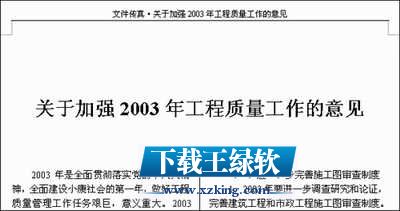
二、將表格和圖片插入到文檔中 在文檔中插入表格和圖片,可以增強(qiáng)文章的可讀性。因此,將表格和圖片插入到文檔中,并進(jìn)行準(zhǔn)確的定位,也是我們編輯、排版的一項(xiàng)重要工作。 (一)將表格插入到文檔中 1.用菜單命令插入表格。將光標(biāo)定在需要插入表格的行首處,執(zhí)行“表格→插入→表格”命令,打開“插入表格”對(duì)話框,根據(jù)表格的需要,設(shè)置好行、列數(shù)目后,確定返回,一個(gè)規(guī)范的表格便即刻插入到文檔中。 2.用快捷按鈕插入表格。將光標(biāo)定在需要插入表格的行首處,然后按“常用”工具欄上的“插入表格”按鈕,在隨后出現(xiàn)的下拉列表中拖拉至需要的行、列數(shù)目后,松開鼠標(biāo),一個(gè)規(guī)范的表格即被快速插入到光標(biāo)處。 提示:如果表格是通欄顯示的,在進(jìn)行分欄操作前,在表格將要插入的位置預(yù)留一個(gè)空行(或者先將表格直接插入到文檔中),然后再對(duì)表格的前、后文本單獨(dú)進(jìn)行分欄操作。 (二)將圖片插入到文檔中 1.將圖片襯在文字下面。為了活躍版面的氣氛,我們通常在文章的標(biāo)題(或正文)下面襯一張圖片,并將圖片制作成很淺的水印圖片效果。 ①先用圖像處理軟件將圖片處理、保存好(如t1.jpg等)。 ②在文檔中,執(zhí)行“插入→圖片→來自文件”命令,打開“插入圖片”對(duì)話框。 ③定位到t1.jpg圖片所在的文件夾中,并選中該圖片,然后單擊“插入”按鈕,將圖片插入到文檔中。 ④選中插入的圖片,執(zhí)行“格式→圖片”命令,打開“設(shè)置圖片格式”對(duì)話框。 ⑤切換到“版式”標(biāo)簽中,選中“襯于文字下方”選項(xiàng),再切換到“圖片”標(biāo)簽中,按“顏色”右邊的下拉按鈕,在隨后出現(xiàn)的下拉列表中,選擇“水印”選項(xiàng)(在WordXP中為“沖蝕”選項(xiàng)),確定返回。 ⑥調(diào)整好圖片的大小,并將圖片移到相應(yīng)的文字下即可。 ⑦制作水印效果,在WordXP中可以直接在“格式→背景→水印”選項(xiàng)中選擇圖片來制作水印效果。 提示:在定位圖片位置時(shí),選中圖片,按住Ctrl鍵,用方向鍵移動(dòng),即可對(duì)圖片進(jìn)行微量移動(dòng)操作,進(jìn)而達(dá)到精確定位的目的。 2.將圖形插入到文檔中。編輯專業(yè)的雜志,常常要在文章中插入一些圖形,我通常用圖形處理軟件(簡單的圖形就用“畫筆”繪制)先將圖形畫好,然后再插入到文檔中。 ①在文檔中,仿照上面的操作,將圖形插入到文檔中。 ②選中插入的圖形,打開“設(shè)置圖片格式”對(duì)話框。 ③切換到“版式”標(biāo)簽中,單擊“高級(jí)”按鈕,打開“高級(jí)版式”對(duì)話框(圖3),在“環(huán)繞方式”下面選中“四周型”,并設(shè)置好“距正文”的四周距離(我通常設(shè)置為0.5cm,參見圖3)。

④兩次按“確定”按鈕返回,再將圖形移到相應(yīng)的文檔處。
三、編輯頁眉和頁腳 (一)編輯頁眉 我仿照某些公開發(fā)行雜志的做法,將欄目名稱和文章標(biāo)題自動(dòng)提取到頁眉處,效果非常好(圖4)。

1.設(shè)置樣式,做好準(zhǔn)備 ①將光標(biāo)定在文章的標(biāo)題行任意位置,然后按“格式”工具欄上“樣式”右側(cè)的下拉按鈕,在隨后出現(xiàn)的下拉列表中,選擇“標(biāo)題1”選項(xiàng),為文章標(biāo)題設(shè)置好樣式。 ②將光標(biāo)定在正文中的欄目名稱行任意位置,將它設(shè)置為“標(biāo)題3”樣式。 提示:如果不想在正文中顯示出欄目名稱,可以將正文中欄目名稱的文本顏色設(shè)置為“白色”。 2.將欄目名稱和文章標(biāo)題提取到頁眉上 ①執(zhí)行“視圖→頁眉和頁腳”命令,激活“頁眉和頁腳”編輯區(qū),并展開“頁
推薦資訊 總?cè)藲獍?/span>
最新教程 本月人氣
- 1怎么也賺不了錢的網(wǎng)絡(luò)賺錢方法
- 2我是怎么通過阿里媽媽審核的
- 3網(wǎng)絡(luò)賺錢的那點(diǎn)事
- 4對(duì)于用戶方便瀏覽的網(wǎng)站能提高網(wǎng)站收入
- 5新手淘客半月經(jīng)驗(yàn)分享
- 6網(wǎng)賺的同仁們需要注意以下10點(diǎn)
- 7適度合理化增加你的GG點(diǎn)擊
- 8做網(wǎng)賺投資買站的好處
- 9秘域名投資人:新聞中尋線索每年收入20萬
- 10GG廣告申請
- 11怎么通過SEO走上賺錢之路
- 12“網(wǎng)店裝修工”月入8000元 成高薪職業(yè)
- 1微信跳一跳怎么找id|微信跳一跳sesdion id取得方法介紹
- 2Auto cad怎么測量不規(guī)則圖形面積?cad不規(guī)則圖形面積測量方法
- 3魅藍(lán)metal電信版設(shè)置怎么 魅藍(lán)metal電信版設(shè)置參數(shù)
- 4魅族flyme5.0怎么分屏 魅族flyme5分屏模式使用圖文說明教程
- 5華為天際通app怎么使用|華為天際通app使用方法介紹
- 6怎么在微信公眾號(hào)賺錢做廣告
- 7PDF瀏覽器能看3D文件嗎?PDF瀏覽器看3D文件圖文詳細(xì)教程
- 8oppo r7s與vivo x6plus哪一個(gè)好 vivo x6plus與oppo r7s比較
- 9iPhone怎么完成迅速截圖?
- 10Word辦公打印設(shè)置技巧
- 11一直播黃金10秒怎么提現(xiàn)不了|一直播黃金10秒提現(xiàn)方法要求介紹
- 12picacg一直玩壞怎么辦|picacg app被玩壞知道決方法介紹

